如何在iOS 12 / iOS 11中从iPad Dock隐藏最新和建议的应用程序
随现代iOS引入到iPad的各种新功能之一是经过改进的Dock,在iPad Dock的最右侧显示了一个新的“最近和建议的应用程序”部分,该部分用淡淡的分隔线勾勒出。
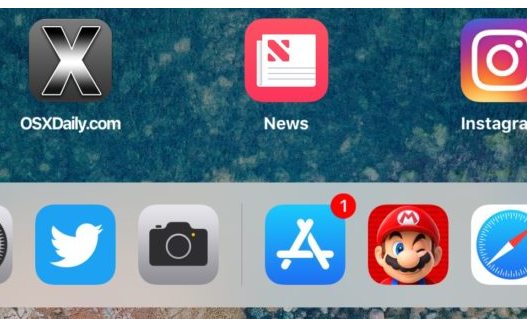
大多数iPad用户会喜欢“建议使用的应用程序”和“最近使用的应用程序”部分,该部分可以轻松访问最近访问过或经常使用的应用程序,但是对于不想看到这些Dock项的用户,可以将其禁用。也许您更喜欢极简主义,或者您不想就最近使用或经常使用的应用程序提供任何线索。无论如何,这是在iOS中隐藏和禁用Dock for iPad的“建议和最近使用的应用”功能的方法。
请注意,“建议的和最新的应用程序”功能仅适用于在其设备上安装了iOS 11或更高版本的iPad用户,该设置或功能在早期的iOS版本或其他iOS设备上均不可用。
如何在iPad版Dock中禁用建议的和最新的应用程序
通过禁用Dock中建议的和最新的应用程序功能,这些应用程序将被隐藏并且不再出现在iPad Dock中,这是一个简单的设置更改:
在iPad上打开“设置”应用,然后转到“常规”,然后转到“多任务处理和扩展坞”
找到“显示建议的和最新的应用程序”并切换为“关闭”以在iPad上的Dock中隐藏该功能
停用在iPad Dock中显示最近建议的应用程序
关闭设置后,如果返回主屏幕或在iPad上快速打开Control Center,您会注意到Dock的右侧现在显示的图标较少。
iPad Dock中禁用了最近使用的应用程序
“显示建议的和最新的应用程序”功能将最多显示三个建议的或最新的应用程序。建议的应用程序会根据应用程序的使用习惯逐步学习和生成,并且列表会在一整天内定期更改,并且会根据您使用的应用程序定期更改。
如何在iPad Dock上显示建议的和最新的应用程序
当然,您可以随时撤消此设置,并同时启用建议的和最新的应用程序功能:
打开iPad上的“设置”应用,然后转到“常规”
现在转到“多任务处理和扩展坞”
在“ Dock”部分下,找到“显示建议的和最新的应用程序”,然后将其打开以在iPad Dock的右侧显示应用程序功能。
返回主屏幕或控制中心以显示iPad Dock,将显示可用的最新应用程序功能并再次显示。
在iPad版Dock中可见的最新应用程序和建议的应用程序
有时出现在iPad Dock右端的其他Dock图标又如何呢?
如果禁用“显示建议的和最新的应用程序”,但仍然在iPad Dock的最右侧发现一个偶发图标,如此处的屏幕快照所示,则该图标可能来自Handoff。移交功能通过将小设备徽章悬停在应用程序图标上来识别,并且移交功能使您可以将应用程序会话从一个iOS设备传递到另一台iOS设备或Mac,反之亦然。要同时隐藏该应用程序的Dock图标,您需要在iPad上禁用“切换”功能。
